DNS通信失败的原因与解决方法
在互联网使用过程中,DNS(域名系统)扮演着“翻译官”的角色,将人类可读的域名(如www.example.com)转换为机器可识别的IP地址,当DNS通信失败时,用户可能无法访问网站、加载应用或连接网络服务,本文将分析DNS通信失败的常见原因、诊断步骤及解决方案,帮助用户快速排查并解决问题。

DNS通信失败的常见原因
DNS通信失败可能由多种因素引起,以下为最常见的原因及具体表现:
-
网络连接问题
- 路由器或调制解调器故障、网线松动、Wi-Fi信号不稳定等物理连接问题,可能导致DNS请求无法发送到服务器。
- 表现:设备显示“无互联网连接”或部分网站无法访问。
-
DNS服务器配置错误
- 手动设置的DNS服务器地址错误或失效,或自动获取的DNS服务器响应超时。
- 表现:所有域名均无法解析,或特定域名解析失败。
-
DNS缓存污染
- 本地或网络中存在恶意或过期的DNS缓存记录,导致域名解析到错误的IP地址。
- 表现:访问被劫持的网站(如跳转到广告页面)或无法访问常用网站。
-
防火墙或安全软件拦截
- 防火墙规则或杀毒软件可能误将DNS请求标记为威胁,阻止通信。
- 表现:频繁弹出“DNS解析失败”提示或网络连接中断。
-
ISP或DNS服务器故障
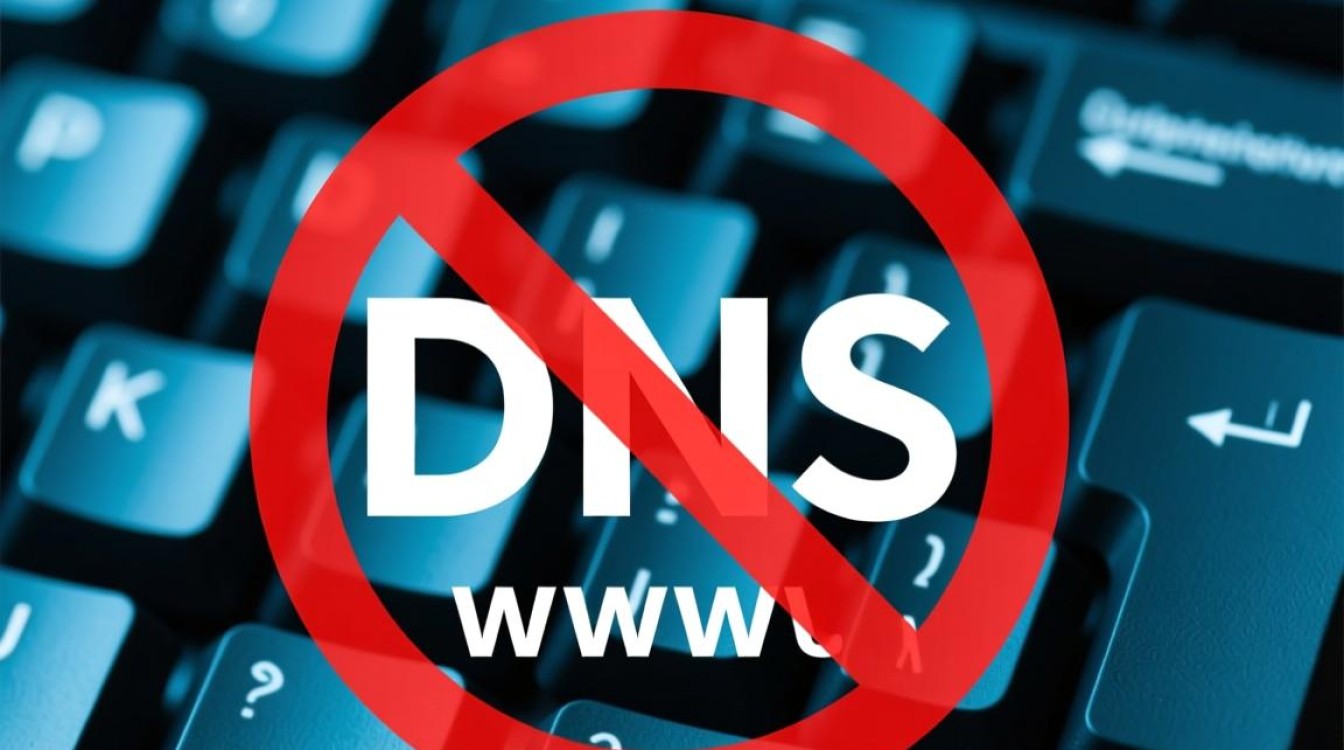
- 互联网服务提供商(ISP)或公共DNS服务器(如8.8.8.8)出现故障或维护。
- 表现:大面积用户无法访问网站,或特定区域网络异常。
诊断DNS通信失败的步骤
若遇到DNS通信失败,可按以下步骤逐步排查:
-
检查基础网络连接
- 确认设备是否已连接到网络,尝试访问其他网站(如http://www.baidu.com)。
- 若所有网站均无法访问,可能是路由器或ISP问题,需重启设备或联系运营商。
-
使用命令行工具测试DNS解析
- 在Windows中打开命令提示符,输入
nslookup www.example.com;在macOS或Linux中打开终端,输入dig www.example.com。 - 若返回IP地址,说明DNS正常;若显示“server failed”或“timeout”,则存在DNS问题。
- 在Windows中打开命令提示符,输入
-
刷新DNS缓存
- Windows:执行
ipconfig /flushdns;macOS:执行sudo killall -HUP mDNSResponder。 - 刷新后重新测试网站访问,观察是否解决问题。
- Windows:执行
-
更换DNS服务器
- 将DNS服务器更改为公共DNS(如Google DNS:8.8.8.8/8.8.4.4或Cloudflare DNS:1.1.1.1/1.0.0.1)。
- 操作路径:Windows网络设置→适配器选项→IPv4属性→DNS服务器地址;macOS系统偏好设置→网络→高级→DNS。
-
检查防火墙和安全软件

暂时关闭防火墙或杀毒软件,测试DNS是否恢复正常,若恢复正常,需调整软件规则以允许DNS通信。
DNS通信失败的解决方案
根据诊断结果,可选择以下解决方案:
| 问题类型 | 解决方案 |
|---|---|
| 网络连接问题 | 重启路由器/调制解调器,检查网线或Wi-Fi连接;联系ISP确认线路状态。 |
| DNS配置错误 | 切换为自动获取DNS或手动输入公共DNS地址;避免使用不可靠的第三方DNS服务。 |
| DNS缓存污染 | 定期刷新DNS缓存;使用可信的DNS服务(如Cloudflare DNS)。 |
| 防火墙拦截 | 在防火墙规则中添加DNS端口(53/TCP和53/UDP)的例外;更新安全软件至最新版本。 |
| ISP/服务器故障 | 等待ISP恢复服务;临时切换至备用DNS服务器。 |
预防DNS通信失败的措施
- 定期维护网络设备:定期重启路由器,避免长时间运行导致性能下降。
- 使用可靠的DNS服务:优先选择公共DNS或企业级DNS服务,减少故障概率。
- 更新系统与软件:及时操作系统和安全软件,修复已知漏洞。
- 监控网络状态:使用网络监控工具(如PingPlotter)定期检测DNS响应时间。
FAQs
为什么刷新DNS缓存能解决部分访问问题?
DNS缓存存储了域名与IP地址的映射关系,若缓存记录过期或被污染,会导致解析错误,刷新缓存可清除无效记录,强制系统重新向DNS服务器请求最新数据,从而恢复访问。
如何判断是否为ISP的DNS服务器故障?
若多台设备、多个网络环境均无法解析域名,且更换公共DNS后恢复正常,则可能是ISP的DNS服务器故障,可联系ISP客服确认服务器状态,或切换至其他DNS服务临时解决问题。